SEO SIMPLE PACKの設定方法と使い方をわかりやすく解説!
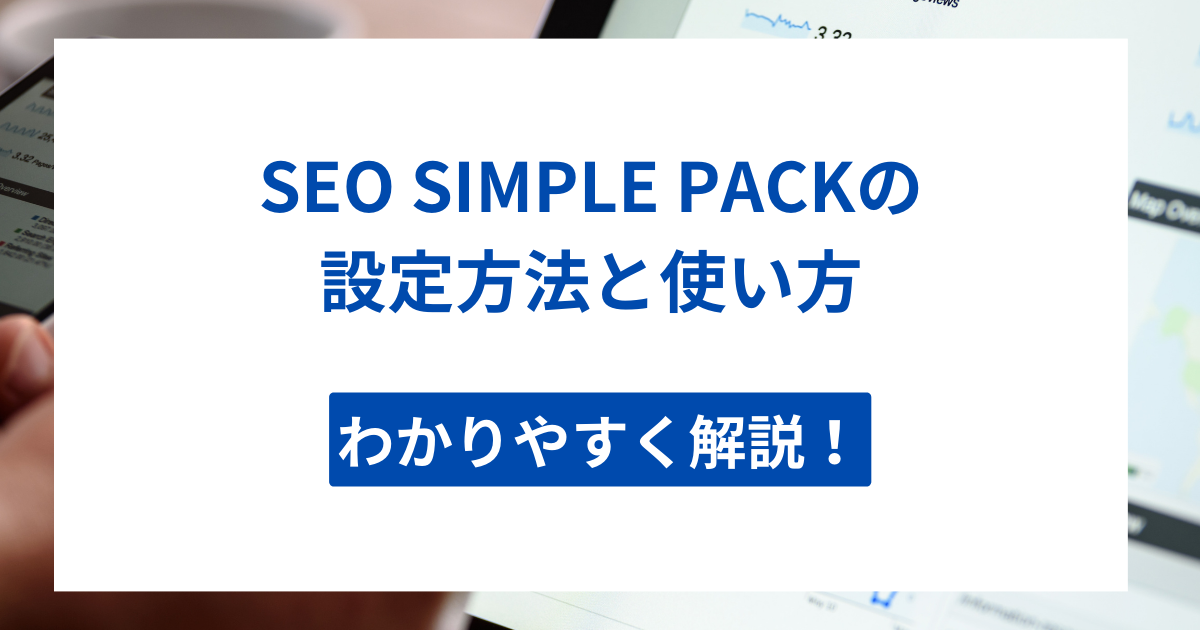
SEO対策はWeb集客の基礎となる取り組みですが、Wordpressを運用している際に役立つのがSEO SIMPLE PACKです。SEO対策に必要な機能が一通り揃っており、有効活用すれば効果的に検索流入を増やすことができます。
この記事では、SEO SIMPLE PACKの基本的な使い方について、詳しく解説します。
SEO SIMPLE PACKとは?

SEO SIMPLE PACKは、CMS(コンテンツ管理システム)であるWordpressのプラグインとして提供されている、無料のSEO対策ツールです。
機能の追加に特化したシンプルなプラグインですが、高い導入効果と使いやすさに定評があり、多くのユーザーを有しています。
SEO SIMPLE PACKを導入することで、検索エンジンや検索ユーザーに対して自社Webサイトの存在を効果的に周知できるだけでなく、SNSと連携してSNSからの流入を高める効果も期待できます。
また、Googleアナリティクスのような分析ツールと連携し、SEO対策の効果測定、および改善をより効率よく進められるようにもなるのが特徴です。
SEO対策の重要性については理解しているものの、具体的に何をして良いかわからないという方は、SEO SIMPLE PACKをインストールして正しく利用することで、基本的なSEO対策をしっかりとこなせるでしょう。
SEO SIMPLE PACKのインストール方法

SEO SIMPLE PACKは、追加プラグインであるため手動で検索し、インストールする必要があります。プラグインのインストールにあたっては、まずWordpressのダッシュボードを開き、左メニューにある[プラグイン]をクリックし、続いて[新規追加]を選びます。
するとプラグインを検索するための検索窓が現れるので、ここに「SEO SIMPLE PACK」と入力し、検索を実行しましょう。プラグインのSEO SIMPLE PACKが表示されるので、これを選択しインストールします。
インストールにあたっては[今すぐインストール]をクリックすることで実行可能です。
SEO SIMPLE PACKの初期設定方法

続いて、SEO SIMPLE PACKの初期設定の方法について確認します。設定が必要なのは、
・基本設定
・投稿ページ
・タクソノミーアーカイブ
・その他アーカイブ
・Googleアナリティクス
・OGP設定
です。それぞれの設定方法を解説します。
基本設定
基本設定は、サイト運営にあたっての基本的な設定事項をまとめたものです。左メニューに現れた[SEO PACK]をクリックし、[基本設定]タブを開きましょう。
ここでは、サイトのタイトルやキャッチフレーズ、ディスクリプションを記述することができます。いずれもサイトの顔となるようなテキスト情報なので、丁寧に検討の上指定することをおすすめします。
特にディスクリプションについては、サイト名などと合わせて検索結果に表示される重要なテキストです。どんなサイトなのかを簡潔に、わかりやすく記述しましょう。
投稿ページ
投稿ページではブログ記事を投稿する際の詳細設定を指定することができます。さまざまな項目が設けられていますが、基本的には特別の必要がない限り、設定を細かく変更する必要はありません。
また、新規投稿記事だけでなく、固定ページの詳細設定も可能です。固定ページは検索結果にインデックスさせたり、させなかったりが設定できますが、初期設定ではインデックスしない設定となっています。
何か表示させたい理由がなければ、初期設定のままで問題ありません。
タクソノミーアーカイブ
タクソノミーアーカイブのタブでは、記事のカテゴリーやタグに関する設定を行うことができます。カテゴリーやタグごとに整理されたアーカイブページを検索結果にインデックス表示させるか、させないかの設定ができます。
ただ、注意したいのはカテゴリーやタグによって記事を整理することは大事ですが、そもそも記事数の少ないカテゴリー・タグはSEOの評価に悪影響を及ぼす可能性があることです。
あまり使用していないカテゴリーとタグについては削除し、ボリュームのあるものに集中すると良いでしょう。
その他アーカイブ
その他アーカイブでは、記事作成を担当した著者ごと、投稿した日付などに分けて作成したアーカイブページの設定が行えます。
著者によるアーカイブを作成する場合、注意したいのはログインIDが公になってしまう可能性があることです。著者別のアーカイブ機能を利用したい際には、別途セキュリティプラグインを導入するなどして、IDを隠せるよう機能を追加しておきましょう。
また、著者アーカイブを使わなくともログインIDを閲覧する方法はあるため、いずれにせよ別途セキュリティ対策は必要です。
Googleアナリティクス
Googleアナリティクスは、自社ブログのアクセス数や離脱率などの詳細な運用状況を確認できる、便利な無料の外部ツールです。SEO SIMPLE PACKでは、同ツールとの連携を簡単にするための機能が備わっています。
Googleアナリティクスを運用するためには同ツールのアカウントページでトラッキングIDを取得する必要がありますが、SEO SIMPLE PACKの設定ページにはID入力欄が設けられています。
ここにコピー&ペーストでIDを入力し、設定を保存すれば運用準備は完了です。
ウェブマスターツール
ウェブマスターツールは、Googleが提供する外部ツールの「Google サーチコンソール」との連携の際に使用します。サイトの所有権をGoogleに登録し、検索結果に表示してもらいやすくなります。
Googleサーチコンソール上で取得した認証コードを、Wordpressのウェブマスターツールにある認証コード記入欄にペーストすると、設定は完了です。
なお、Googleアナリティクスを設定した際に自動で所有権の確認が行われていた場合には、この設定作業は必要ありません。
基本設定【OGP設定】
OGP設定とは、各種SNSに記事をシェアした際の表示のされ方を設定するための機能です。基本設定項目においては、表示される画像の指定ができます。各記事でアイキャッチ画像を指定していない場合、基本設定で指定した画像が表示されます。
会社のロゴが入ったイラストを表示させたり、記事のトピックの大まかな傾向に近しい画像を設定しておくと、画像が入っていない記事でもリッチな印象を与えることができるでしょう。
Facebook【OGP設定】
OGP設定は、各種SNSに合わせて別個に設定しておくのがベターです。まずFacebookの場合の設定項目ですが、
・Facebook用のメタタグ使用
・FacebookページのURL
・fb:app_id
・fb:admins
があります。Facebookのメタタグ使用は情報の通知を行うかどうかの設定で、デフォルトでは「はい」になっています。設定しておきたいのはFacebookページのURLで、意図したページに誘導する上では必須の項目です。
また、fb:app_idはFacebook開発者ツールのID、fb:adminsはFacebookの個人IDを入力する際の項目です。Facebookインサイトを使用する場合は指定しておきましょう。
Twitter【OGP設定】
続いて、TwitterのOGP設定についてです。ここでは
・Twitter用のメタタグ
・Twitterアカウント名
・カードタイプ
の3つを設定できます。メタタグについてはデフォルトで「はい」となっており、変更の必要はありません。Twitterのアカウント名は、普段運用しているSNSアカウントを指定し、自動で投稿されるよう設計しておきます。
カードタイプについては、どのようなカードサイズでTwitter上に表示が行われるかを指定できます。通常サイズかラージサイズか、反応の良いものを指定しましょう。
SEO SIMPLE PACKの記事設定
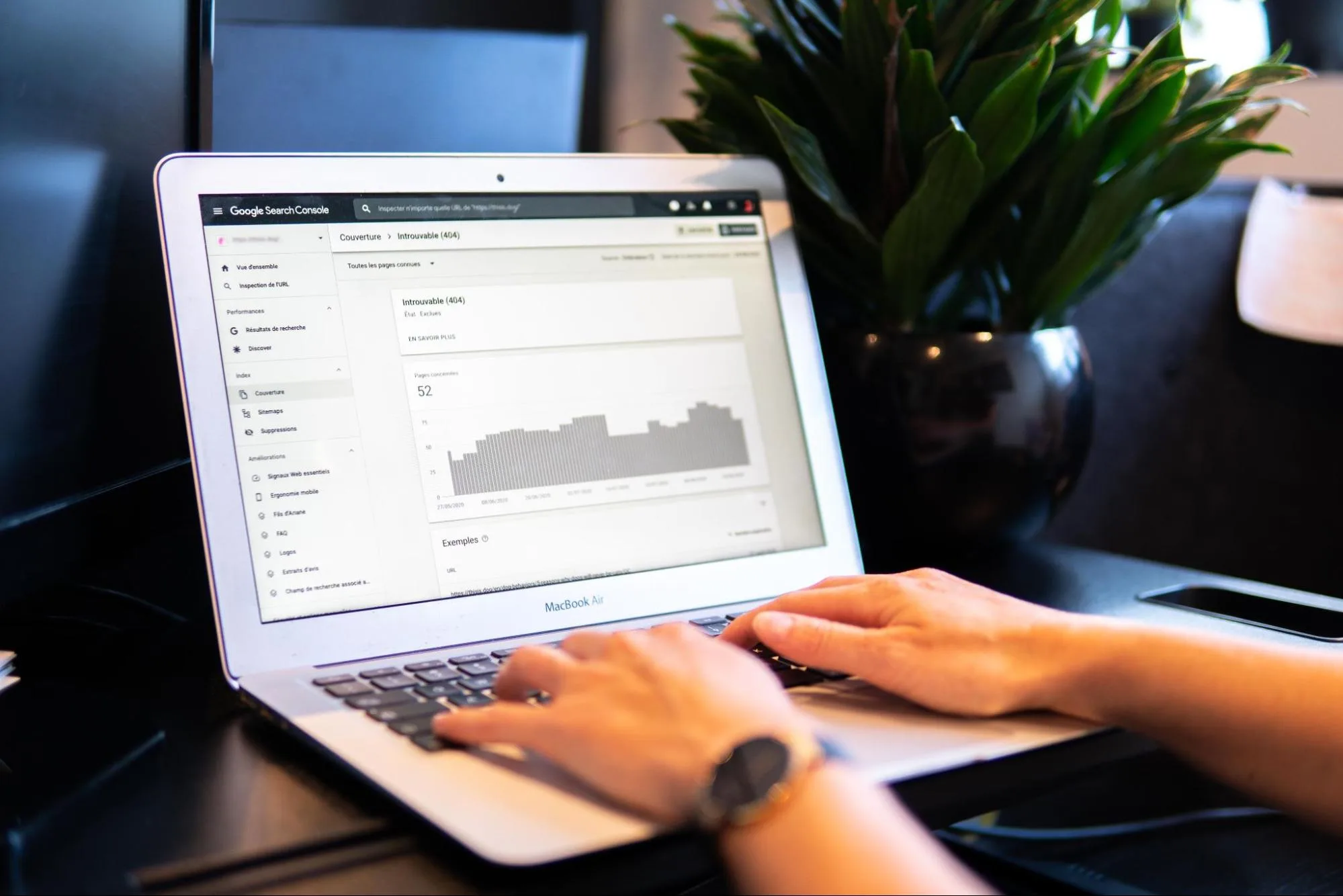
続いて、SEO SIMPLE PACKの記事設定です。記事投稿の際、どのページを検索に表示させるか、させないかなどの指定をここで大まかに行うことができます。
noindex設定
noindex設定は、記事単位でインデックス表示させるか、させないかの指定をするための機能です。
検索結果に表示させる必要のないページ、例えばプライバシーポリシーや免責事項などが書かれたページは検索結果に表示させる意味があまりないので、noindexを設定し、検索結果から除外しておくと良いでしょう。
問い合わせページや会社概要などもSEOにはあまり貢献しませんが、ピンポイントでこれらのページを探しているユーザーが検索結果から直接流入することも考えられるため、noindexを設定しないという考え方もあります。
SEO設定
SEO設定では、記事単位でのSEO設定を細かく行いたい際に活用する設定カテゴリです。毎回指定しておきたいのは、メタディスクリプションの部分でしょう。
メタディスクリプションは、検索結果にタイトルとともに表示される、その記事の概要をまとめた文章です。空欄の場合は冒頭のテキストから抜粋して表示されますが、より簡潔に伝えたいことがある場合は、その都度記述することをおすすめします。
特に書き出し部分のテキストが検索結果のニーズに合致しない場合、丁寧にディスクリプションを考えて別途記述することが大切です。
SEO SIMPLE PACKの使い方

SEO SIMPLE PACKの運用に当たって覚えておきたいのは、
・投稿ページと固定ページにおける使い方
・カテゴリーページとタグページにおける使い方
の2つです。それぞれの運用方法を解説します。
投稿ページ・固定ページでの使い方
まずは、投稿ページと固定ページにおいて確認しておきたいポイントです。これらのページでは、SEO SIMPLE PACKを導入すると個別にインデックスの設定とタイトル、ディスクリプションの設定ができます。
新規記事については、検索流入を見込む場合、インデックス設定は常にオンにしておきましょう。固定ページについても同様ですが、インデックスの必要性を感じないページの場合のみ、インデックス設定はオフに変更します。
記事のタイトルは、基本的に32文字前後が途切れることなく表示されます。ディスクリプションは120文字前後で記述すると、こちらも途切れることなく表示されやすいのでおすすめです。
カテゴリーページ・タグページでの使い方
カテゴリーページとタグページは、上でも触れている通り、記事数が少ないとSEOでの評価を得づらいため、初期から積極的に運用するのはあまりおすすめできません。
数十の記事ストックができてきて、各カテゴリーが充実してくるであろう段階から本格的に運用しましょう。
カテゴリーやタグについてはメニューの[投稿]タブから設定可能です。カテゴリーページにインデックスする、しないを選べるので、カテゴリーごとの記事の充実度に合わせて設定すると良いでしょう。
まとめ

この記事では、SEO SIMPLE PACKを使ったWordpressの運用方法について解説しました。同プラグインを使用することで、SEO対策に必要なインデックスの設定などを簡単に行うことができるため、業務効率化や運用クオリティの向上に役立ちます。
また、OGP設定なども合わせて行なっておくと、SNSとの併用効果も高まるので、Web集客の効果を高める上では欠かせないプラグインとなるでしょう。各種機能についての理解を深め、効率的なWebサイト活用につなげられるのがベターです。

株式会社HubWorks マーケティング部 2021年よりインターネット広告代理店に入社し、月間数億規模の広告運用を経験。 2022年に株式会社Hub Worksに入社しマーケティング担当者として、ウェブ広告やSEOなどの集客、 記事やホワイトペーパー作成などのコンテンツ制作業務に従事。


